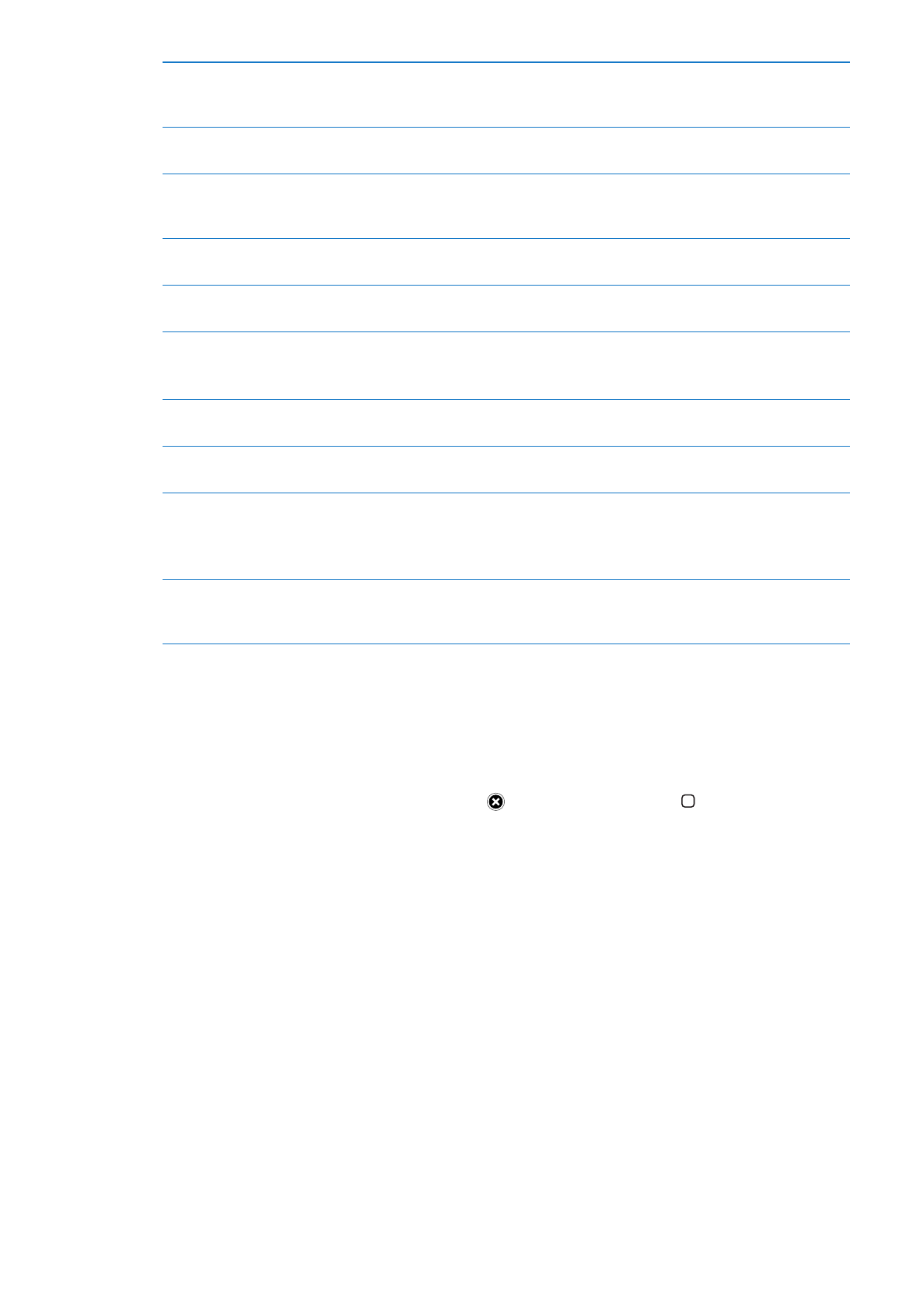
Ajustes da Loja
Use os ajustes da Loja para iniciar uma sessão usando um ID Apple, criar um novo ID Apple ou
editar um existente. Se você possui mais de um ID Apple, pode usar os ajustes da Loja para finali-
zar a sessão e iniciar a sessão usando outro ID Apple.
Para obter os termos e condições da iTunes Store, visite www.apple.com/legal/itunes/ww/.
Para iniciar a sessão usando um ID Apple: Abra Ajustes > Loja, toque em Iniciar Sessão, em se-
guida toque em Usar ID Apple Existente e insira o seu ID e senha da Apple.
100
Capítulo 20
App Store
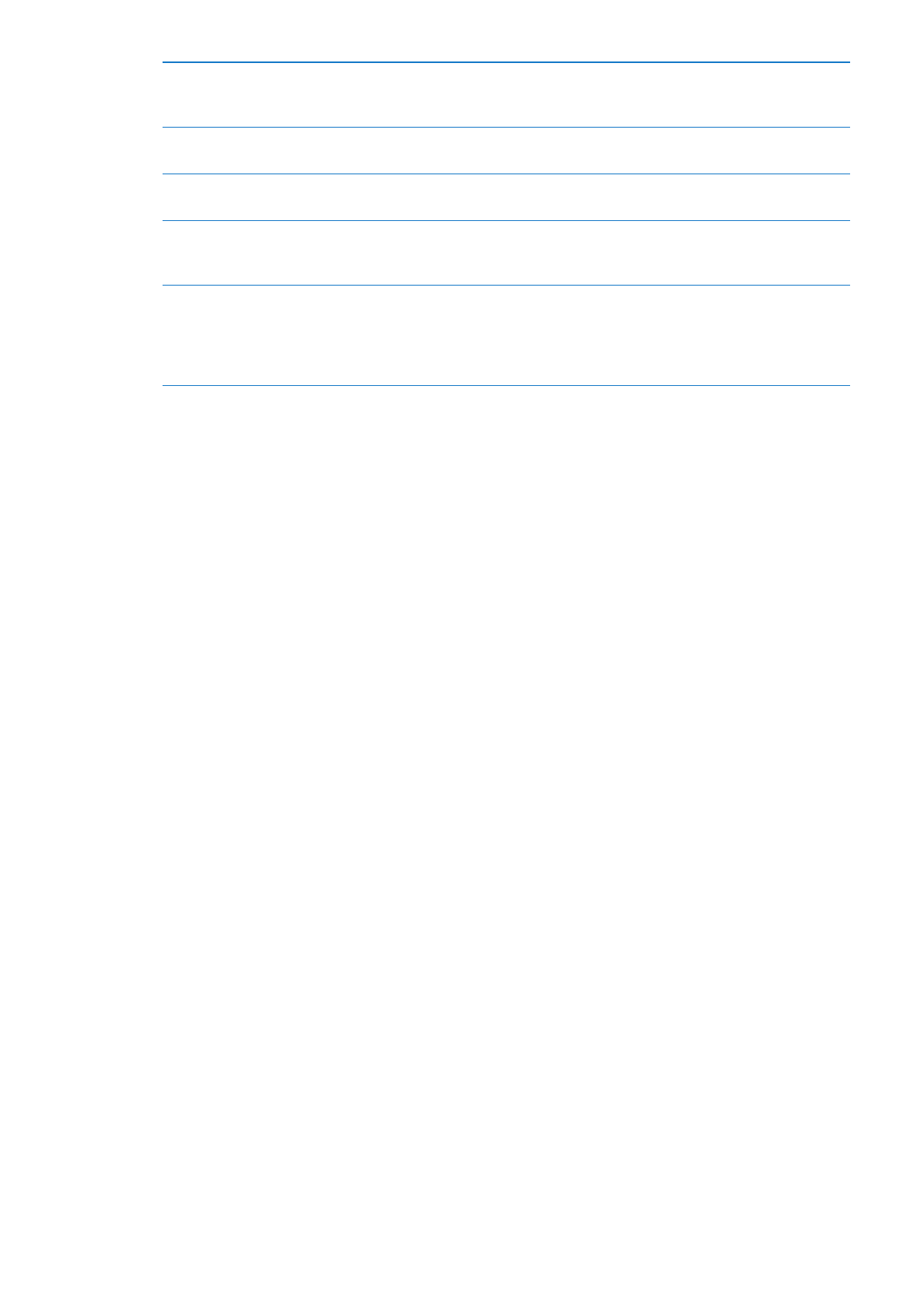
Visualizar e editar as informações
da sua conta
Abra Ajustes > Loja, toque no seu ID Apple e toque em Ver ID Apple. Toque
em um item para editá-lo. Para alterar a sua senha, toque no campo ID
Apple.
Iniciar a sessão usando um ID
Apple diferente
Abra Ajustes > Loja, toque no nome da sua conta e depois em Finalizar
Sessão.
Criar um novo ID Apple
Abra Ajustes > Loja, toque em Iniciar Sessão e, em seguida, toque em Criar
Novo ID Apple e siga as instruções na tela.
Transferir automaticamente os
itens comprados
Abra Ajustes > loja, e ative os tipos de compras, como Músicas ou Livros,
que você deseja transferir automaticamente para o iPad. Também é possível
desativar a atualização automática dos aplicativos da Banca.
Transferir os itens comprados usan-
do a rede celular
Vá em Ajustes > Loja e, em seguida, ative ou desative a opção Rede
Celular (Dados). A transferência de compras pela rede celular pode re-
sultar em cobranças da operadora. Os aplicativos da Banca são atualiza-
dos apenas quando o iPad está conectado a uma rede Wi-Fi. Consulte
Capítulo 21, “Banca,” na página 102.
101
Capítulo 20
App Store
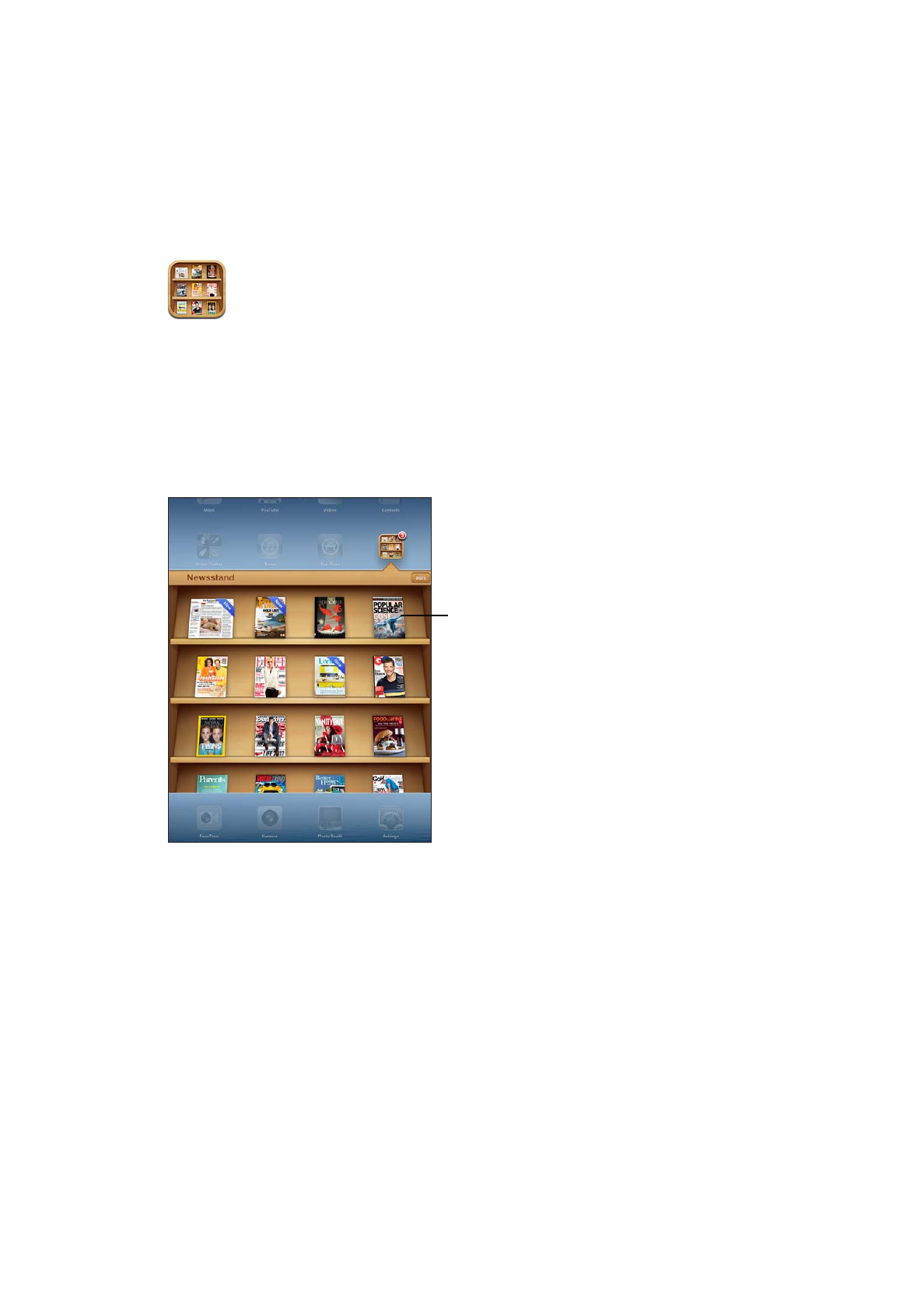
Banca
21